Ve vektorovém programu Inkscape máte možnost pracovat s pixelově založenými objekty, jako jsou fotografie. Tato funkce je zvláště užitečná, pokud vytváříte grafiku, která obsahuje jak vektory, tak obrázky. V tomto tutoriálu se naučíte, jak importovat fotografie do Inkscape a co při importování brát v potaz.
Nejdůležitější informace
- Při importování obrázků máte dvě možnosti: Vložit nebo Propojit.
- Vložení obrázku zvýší velikost souboru vašeho dokumentu Inkscape.
- Propojení umožňuje menší velikost souboru, ale vyžaduje, aby původní obrázek zůstal na svém místě.
Krok za krokem průvodce
Krok 1: Importovat obrázek
Pro import obrázku do Inkscape otevřete menu "Soubor" a vyberte možnost "Importovat". Otevře se dialogové okno, kde můžete vybrat umístění obrázku na vašem pevném disku. Procházejte složky a klikněte na požadovaný obrázek. Dbejte na to, abyste měli na mysli velikost souboru, například 1 MB v tomto případě. Poté klikněte na "Otevřít".
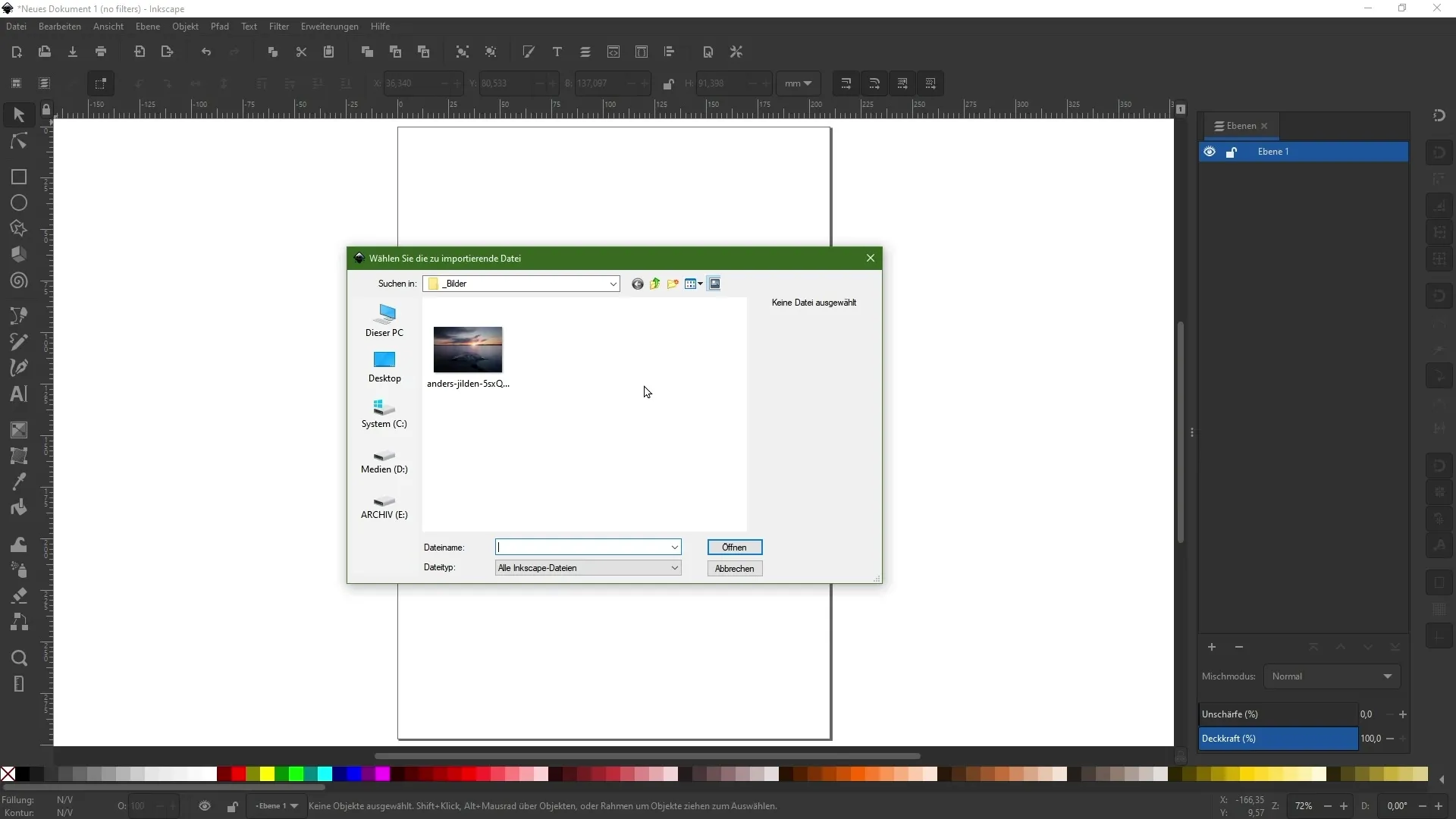
Krok 2: Vyberte způsob importu obrázku
Po kliknutí na "Otevřít" budete dotázáni, jak chcete obrázek importovat. Je důležité rozeznat mezi Vložením a Propojením. Pokud zvolíte "Vložit", bude obrázek přímo integrován do dokumentu Inkscape, což zvětší velikost dokumentu o velikost obrázku. Pokud zvolíte "Propojit", obrázek zůstane mimo dokument Inkscape a zůstane uložen na svém původním místě.
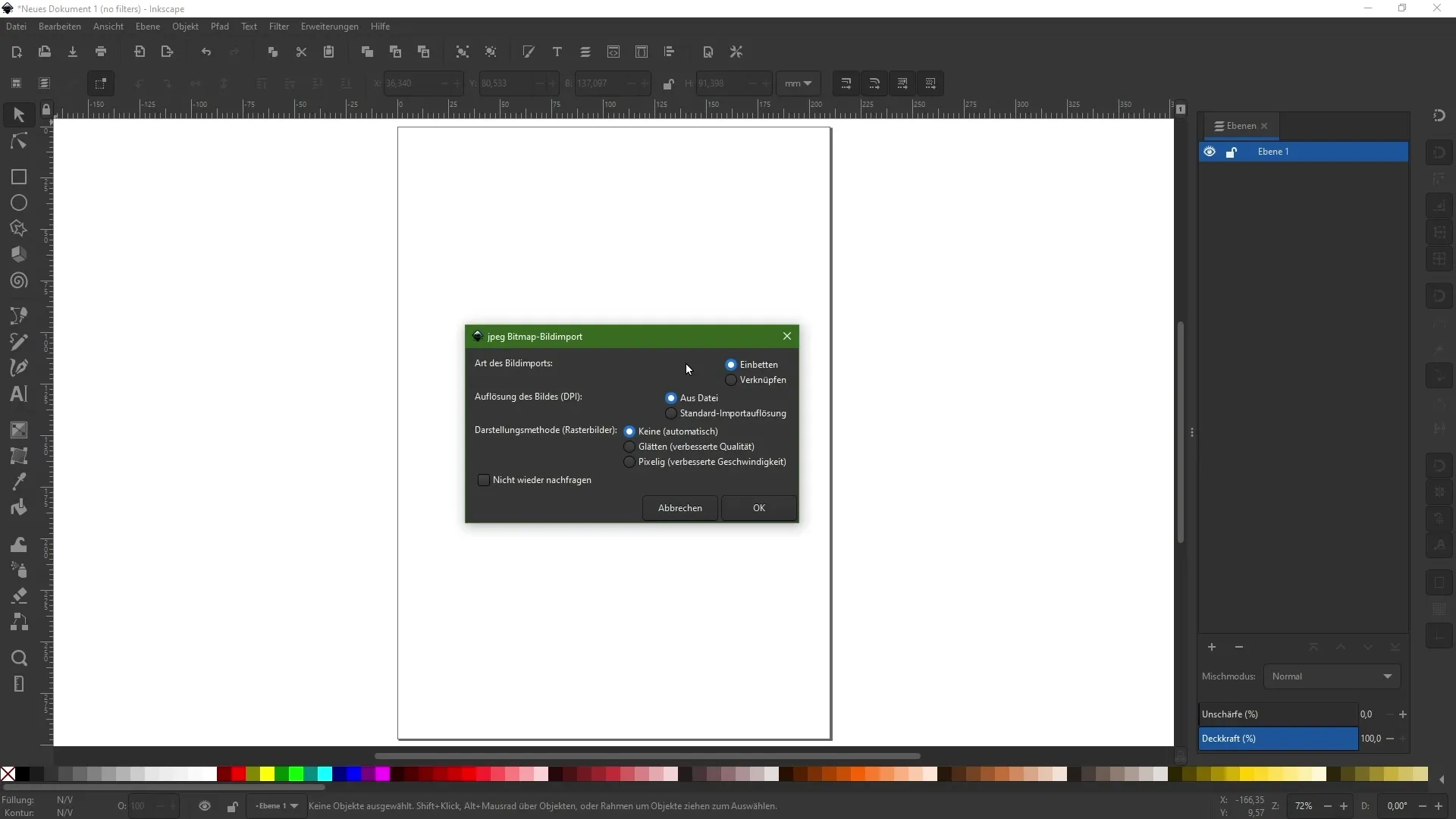
Krok 3: Vložení obrázku
Pokud se rozhodnete obrázek vložit, vyberte původní rozlišení ze souboru. Potvrďte svůj výběr pomocí "OK". Obrázek bude nyní vložen do vašeho dokumentu. Pro lepší pozicování můžete stisknout tlačítko Control a kolečko myši pomalu zvětšit. Při tom podržte také tlačítko Shift pro proporcionální změnu velikosti a umístěte obrázek na požadované místo v dokumentu.
Krok 4: Propojení obrázku
Pokud se rozhodnete obrázek propojit, přetáhněte obrázek přímo z Průzkumníka souborů do okna Inkscape. Budete znovu dotázáni, jak chcete obrázek importovat. Zvolte "Propojit" a potvrďte pomocí "OK". Obrázek můžete nyní stejně zvětšit a umístit jako dříve. Upozorněte, že horní obrázek je vložen do vašeho dokumentu, zatímco dolní obrázek je propojen a zůstává na pevném disku.
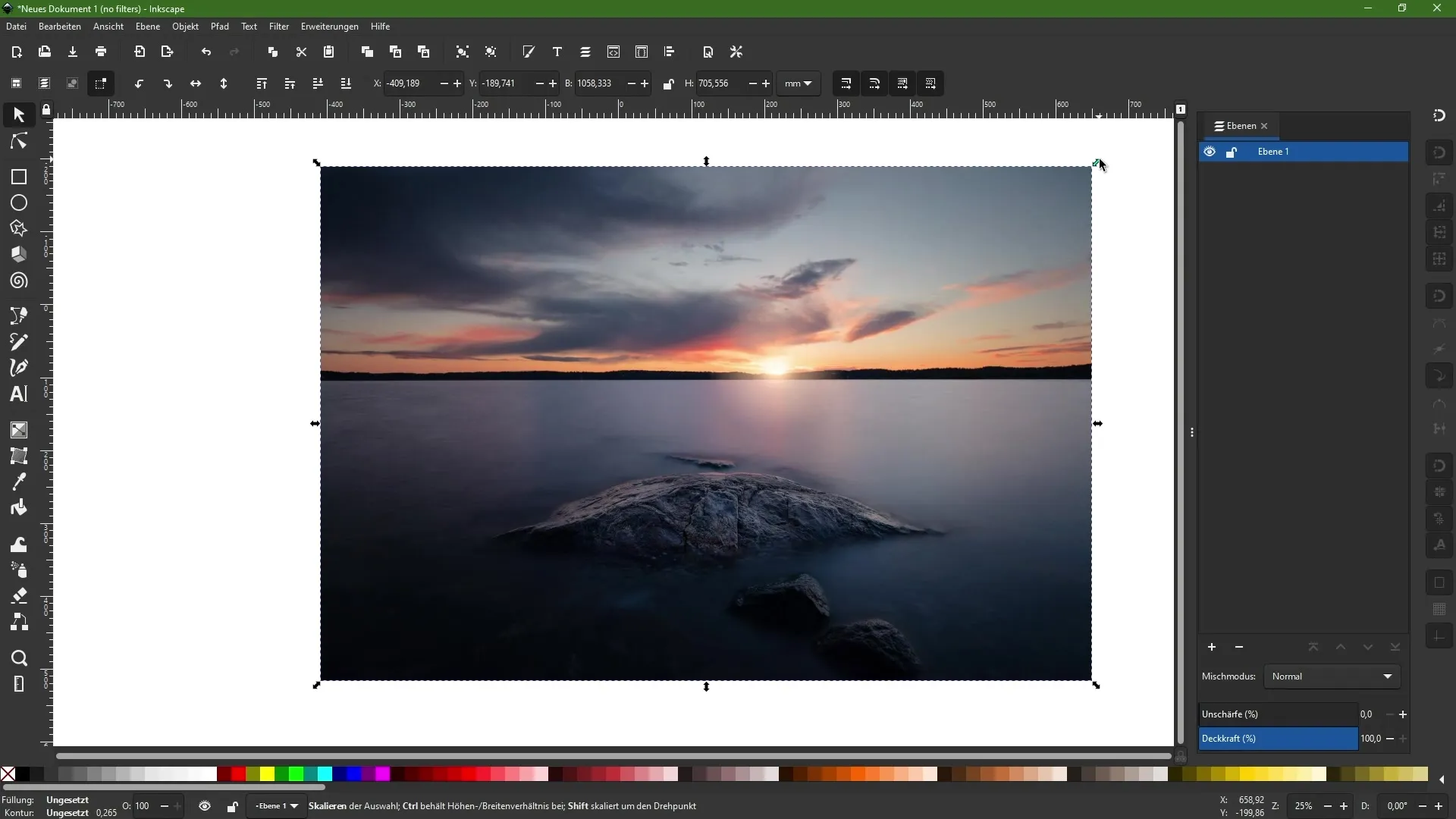
Krok 5: Porozumění rozdílu mezi Vložením a Propojením
Pro lepší pochopení rozdílu mezi oběma metodami importu vezměte jako příklad úpravu obrázku v jiném programu, jako je například Photoshop. Jakmile provedete změny a uložíte soubor, propojený obrázek ve vašem dokumentu Inkscape se automaticky aktualizuje. Vložený obrázek však zůstává nezměněný, protože byl uložen přímo v dokumentu Inkscape. Při otevření Inkscape dokumentu na jiném počítači by mohl hledat propojený obrázek a nemusel by ho najít, pokud je cesta k souboru odlišná.
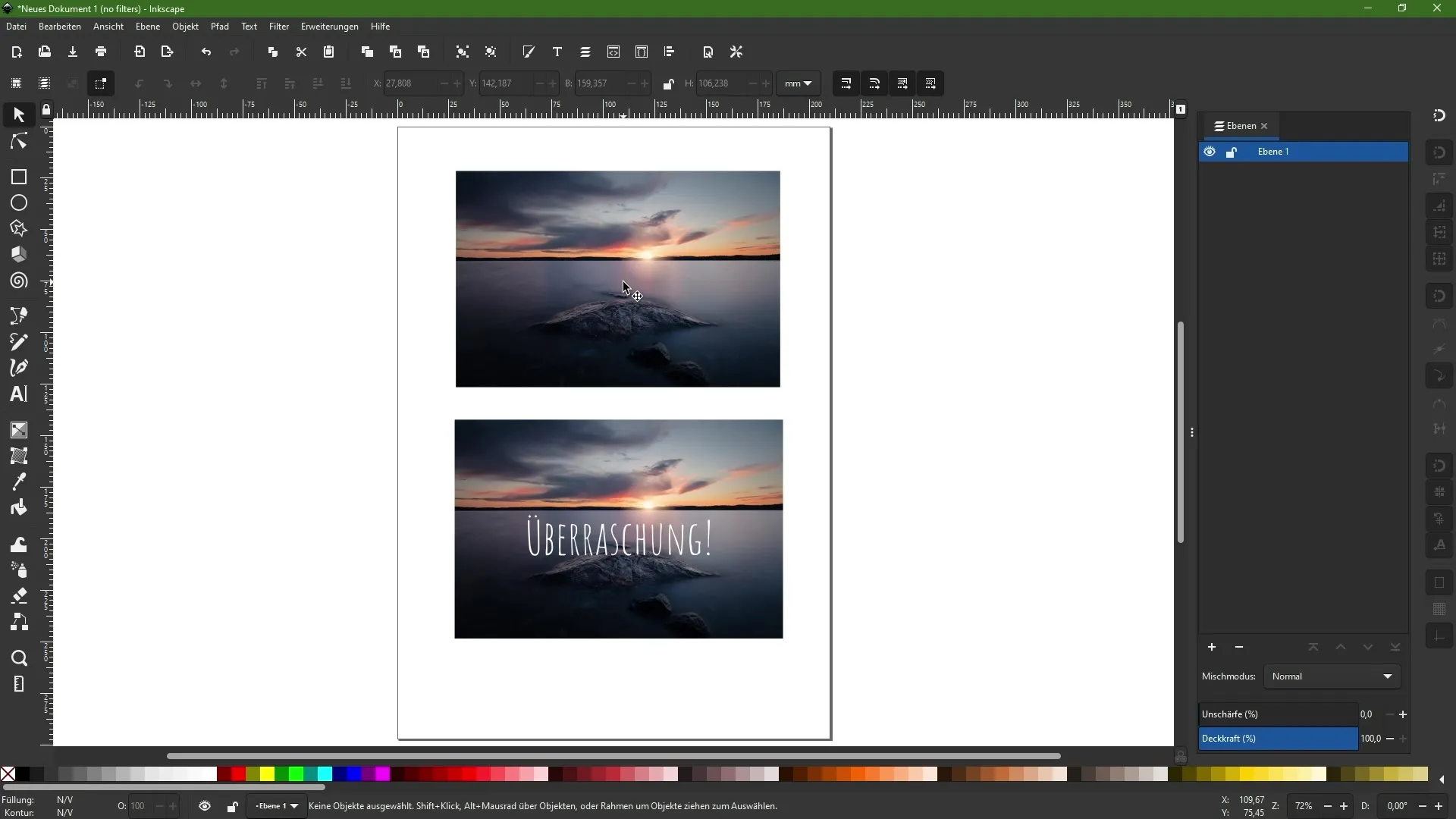
Shrnutí
V tomto tutoriálu jste se naučili, jak importovat pixelové obrázky do Inkscape a jak rozlišovat mezi Vložením a Propojením obrázků. Obě metody mají své výhody a nevýhody a volba závisí na vašich individuálních potřebách. S těmito kroky můžete nyní efektivněji pracovat s obrázky ve vašich projektech v Inkscape.
Často kladené otázky
Jak importovat obrázek do Inkscape?Otevřete menu "Soubor", zvolte "Importovat", vyberte svůj obrázek a potvrďte kliknutím na "Otevřít".
Jaký je rozdíl mezi Vložením a Propojením?Vložení ukládá obrázek do souboru Inkscape, zatímco Propojení vytváří odkaz na umístění obrázku.
Který postup bych měl zvolit, Vložení nebo Propojení?To závisí na vašich požadavcích: Vložení zvětšuje velikost souboru, zatímco Propojení udržuje menší soubor, ale vyžaduje závislost na umístění obrázku.
Co se stane, když upravím propojený obrázek?Propojený obrázek se v Inkscape automaticky aktualizuje, pokud jej upravíte v jiném programu.
Mohu upravovat své vložené obrázky?Vložení znamená, že obrázek je uložen v souboru Inkscape a nelze jej přímo upravit, dokud ho znovu neimportujete.


